Как да се увеличи остротата в Photoshop
В този урок ние считаме няколко начина за увеличаване на рязкостта на снимките в Photoshop.
Така че, ние имаме много ясна снимка, това може да се случи по различни причини: г-ца, когато се фокусира, леща витража на определени условия на околната среда, както и обектив с ниско качество.
Как да се увеличи яркостта на снимки в Photoshop CS5.
Резултати. това, което виждаме по-долу.

- Първият начин как да се увеличи остротата в Photoshop.
Най-лесният и най-често срещаните филтъра «Unsharp Mask».
Редовната програма Photoshop филтър. принцип на работа е прост филтър, той разпределя пространство контрастни цветови преходи, което прави прехода по-остър и контраста. Използвайте филтъра е лесно да се изострят. В горния меню «филтър» намерите «Изостряне» раздел, а след това на свой ред «Unsharp Mask».
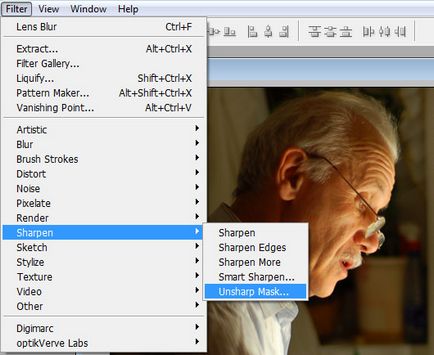
Виждаме три варианта:
1.Amount - ниво филтър действие, толкова по-висока е стойността, толкова по-голяма острота. Много високи стойности могат да доведат до неприятни резултати, като например артефакти.
2.Radius - радиусът на разпределението на филтъра се измерва в пиксели, отново наблюдава визуално, защото в обработка постигне само естественост.
3.Treshold - праг на филтъра, обикновено, ако се използва неправилно, дава някои снимки "пластмаса".
За моя снимка, размера на 750 × 499 пиксела, стойностите са както следва:
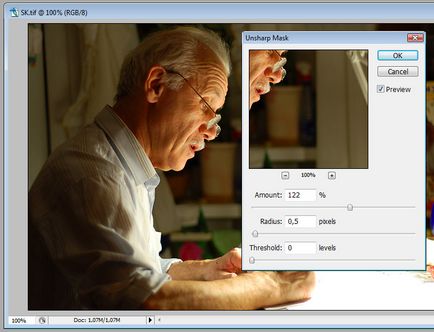
Количество - 122%
Радиус - 0,5 пиксела
Treshold - 0 нива (обикновено не се използва)
- Вторият начин как да се увеличи остротата в Photoshop.
С «High Pass филтър. "И се слее в режим« Overlay ".
Така че, ние приемаме нашите приблизителен картина, да направи дубликат слой.
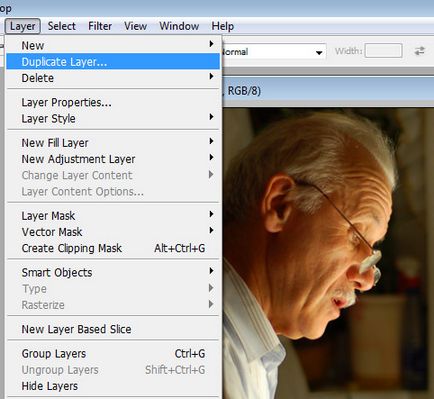
В главното меню, изберете Filter => Други => High Pass.
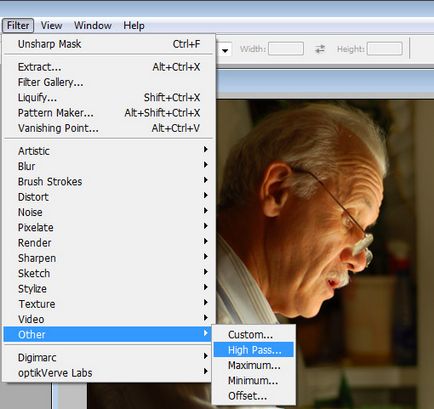
Изберете настройката, в която ще се вижда от тези места, където искате да пробия.
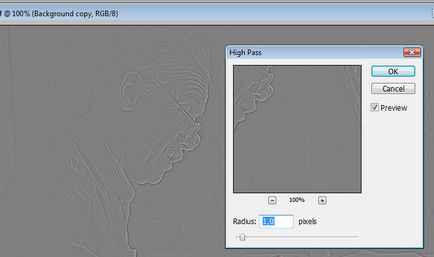
След това сменете режима на смесване на Overlay «» и в една и съща «непрозрачност» параметър се регулира дълбочината на ефекта.
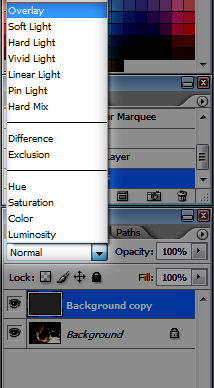
Резултатът от заточване в Photoshop, можем да видим в сравнението:

- Друго изпълнение може да се основава на метод, заточване снимки в Photoshop. Вместо това, тя може да се разглежда като художествен устройство.
Заточване с история четка.
Подобряване на рязкостта на снимките, като се използват например първия метод (Unsharp Mask). Възпроизводима действие на първото изпълнение.
Освен това, в прозореца «История», направи знак в полето пред «Unsharp Mask», и отидете на линия по-горе, като се подчертава «Отворено» линията.
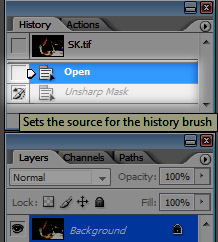
Сега в лявото меню Tools, изберете инструмент «История Brush».
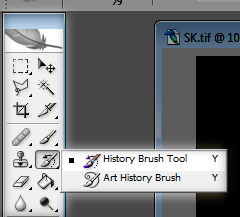
Избор на размера на мека четка, задайте стойността на «непрозрачност» в района на 60, а сега четка изготви остротата на снимките. И това е в тези места, които биха били най-интересно да се подчертае.
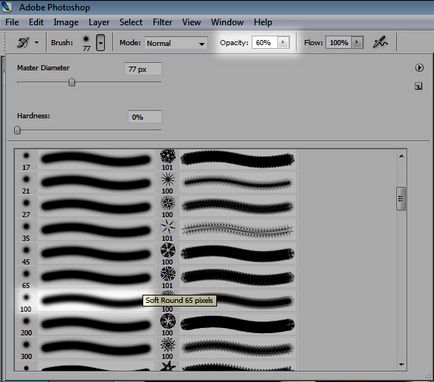
Този метод може да се използва не само за подобряване на остротата, както и за всяко действие в Photoshop.